Sin duda, si hay algo que nos aterra a todos en los días que corren es el hecho de perder nuestro móvil o incluso que nos lo roben, pero también debemos tener presente que podemos olvidar el patrón o contraseña de desbloqueo para poder acceder a él tal y como lo hacemos de manera rutinaria.
Si ese es vuestro caso, en este post os vamos a mostrar cuáles son las diferentes opciones que tenéis para poder volver a utilizar vuestro equipo con total normalidad. Algunos herramientas son más agresivas que otras, pero ya os adelantamos que no vais a salir de este artículo sin poder desbloquear vuestro teléfono para poder seguir usándolo.
Lo más sencillo y directo: utiliza la herramienta de Encontrar mi dispositivo
Sin duda, si tenemos que apostar por un procedimiento fácil de realizar y que no borrará nada de lo que tengamos en nuestro móvil, ese es el de utilizar la herramienta de "Encontrar mi dispositivo" que nos ofrece Google una vez tenemos enlazado el terminal con nuestra propia cuenta.
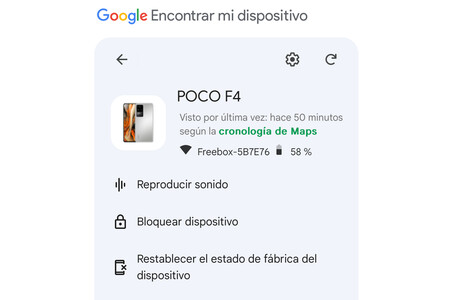
Gracias a ella vamos a poder establecer una nueva contraseña que nos ayude a poder desbloquear el teléfono con total normalidad, pero tenemos que seguir unos pasos. Lo primero que debemos hacer es entrar en la web de myaccount.google.com/find-your-phone e introducir nuestro usuario y contraseña de Google para poder acceder a ella.
Ahora, simplemente pulsa sobre el dispositivo que se haya bloqueado por culpa de intentar introducir erróneamente varias veces nuestra contraseña, pulsa sobre la opción "Bloquear" y establece una contraseña nueva para poder desbloquearlo con total normalidad, algo que podremos hacer cuando lo tengamos todo configurado.
Recupera tu contraseña a través de Gmail
Es cierto que este mecanismo sólo funciona en los dispositivos que ya tienen bastante tiempo en el mercado o versiones de Android con varios años desde su lanzamiento, pero puede llegar a salvaros. Cuando introducimos varias veces el patrón de desbloqueo en el teléfono nos aparecerá la opción de "Olvidó su contraseña", y es ahí donde debemos pulsar.
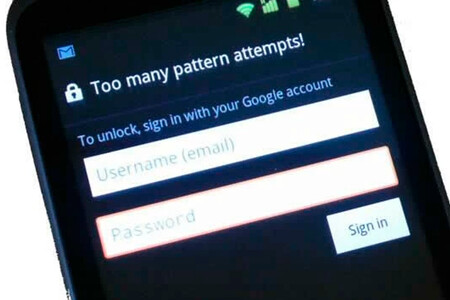
A partir de aquí, la forma de arreglarlo es bien sencilla. Para ello, únicamente inicia sesión con tu cuenta de Google con tu usuario y contraseña y, acto seguido, ya se te permitirá cambiar la contraseña del dispositivo para poder acceder a él de manera normal aunque, de nuevo, este sistema lleva mucho tiempo sin poder usarse en los móviles Android.
La opción más agresiva pero también más efectiva: restablece por completo tu teléfono
Si bien la opción que nos propone Google con su herramienta de Encontrar mi dispositivo puede llegar a salvarnos, no siempre acaba funcionando, así que nos toca ser bastante más agresivos. La opción de restablecer por completo el móvil te asegura al 100% que puedas volver a usarlo, pero tiene una gran contrapartida: todos los datos que tengas almacenados se eliminarán por completo.
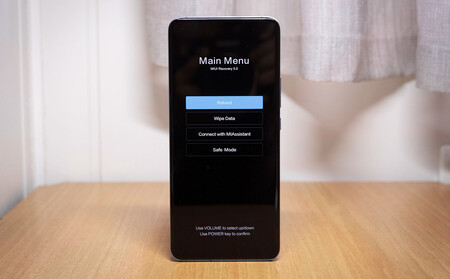
Para poder ejecutar este proceso sin desbloquear tu Xiaomi lo único que tienes que hacer es apagarlo y, acto seguido, volver a encenderlo dejando pulsado las teclas de volumen + y el propio botón de encendido. Aquí entrarás en el conocido modo recovery, el cual te permitirá restablecer de fábrica el smartphone de manera súper sencilla.
Con los botones de volumen te puedes mover por el menú, y el botón de encendido actúa como lo hace un click. Con esto presente, lo único que tienes que hacer es acudir al apartado de "wipe data/factory reset" y comenzar con el proceso de reseteo de fábrica. Todos tus datos quedarán eliminados y el teléfono estará tal y como vino cuando lo compraste, pero al menos podrás seguir usándolo con normalidad.
Vía | Xataka Android
En Mundo Xiaomi | Tu Xiaomi muestra 'This device is locked', qué hacer


Ver 0 comentarios